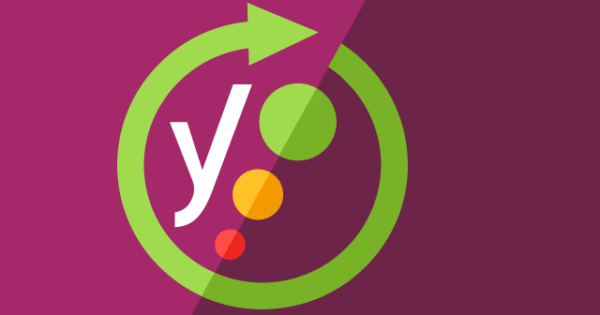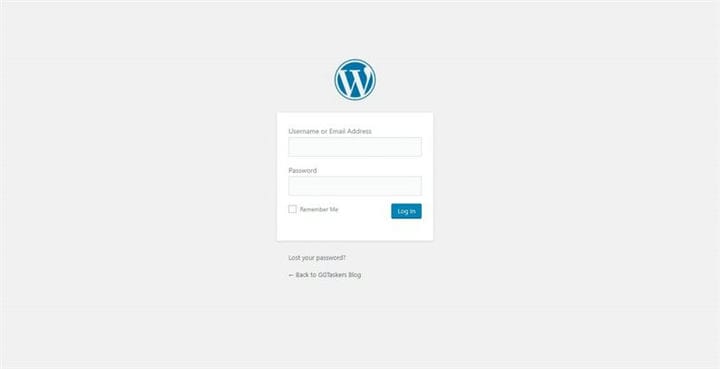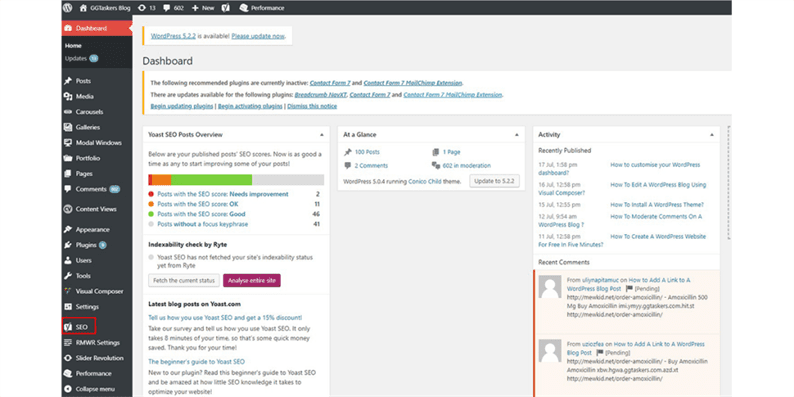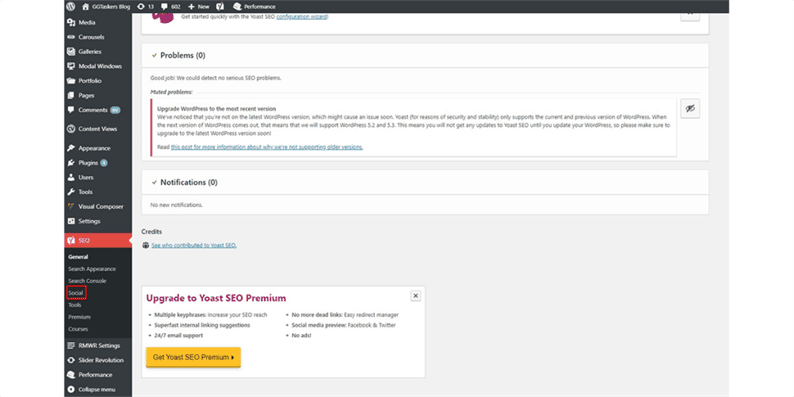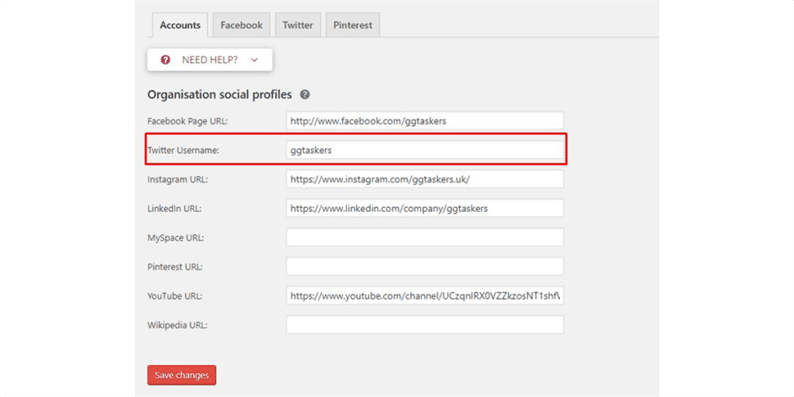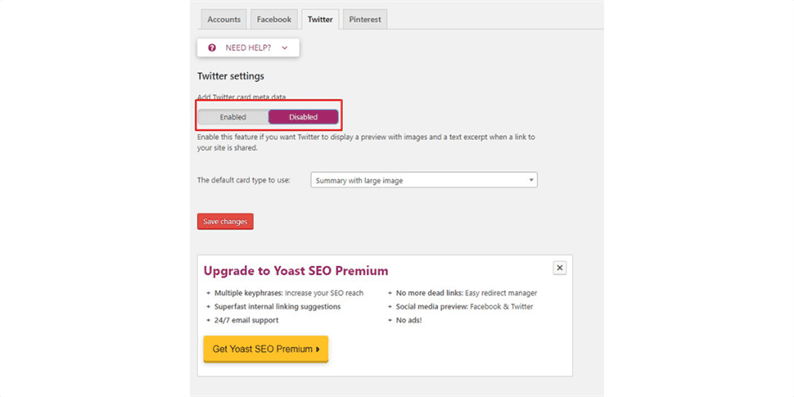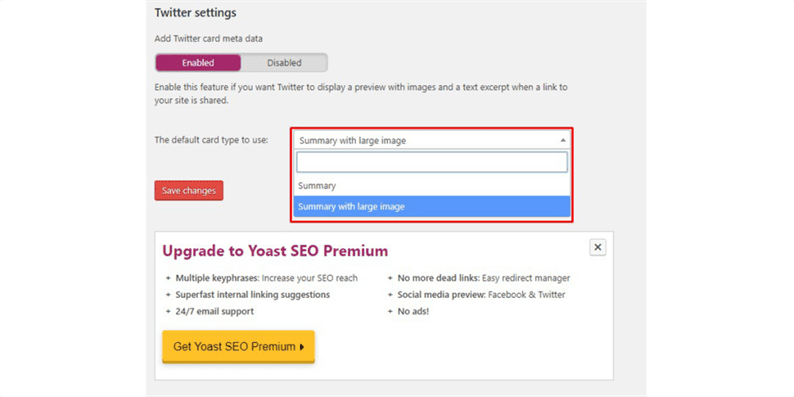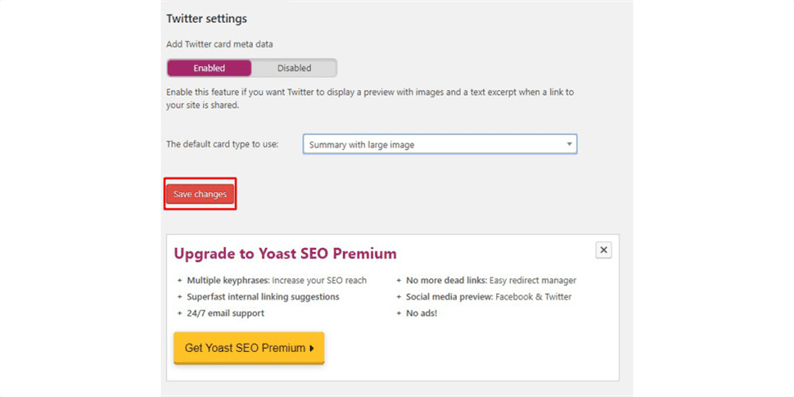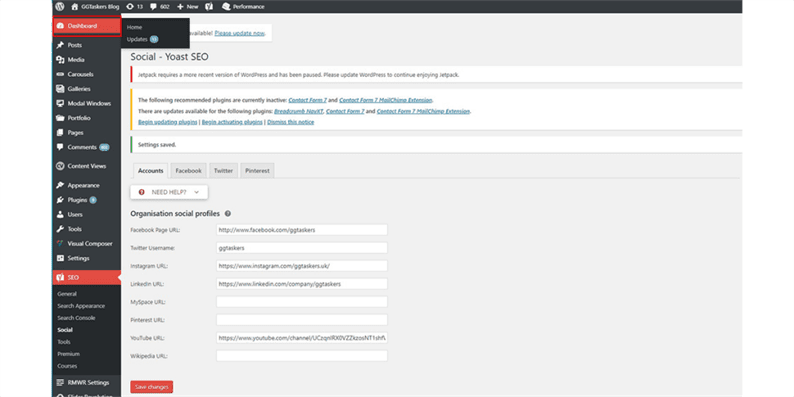Как синхронизировать WordPress и Twitter с помощью Yoast SEO?
Мы живем в эпоху социальных сетей, когда все, что мы делаем, заканчивается в социальных сетях, и бизнес не исключение. Как владельцу бизнеса, поиск того, какая социальная сеть лучше всего подходит для вашего бизнеса, становится чрезвычайно важным и для вас. Твиттер, как основная платформа социальных сетей, привлекает к себе большое количество компаний. Twitter – одна из крупнейших социальных сетей, но не такая большая, как Facebook. Twitter – это платформа коротких сообщений для общения, которая может отправлять твиты людям, которые подписываются на вас. Вы также можете разместить в Твиттере ссылку на любой веб-контент, например блоги, веб-страницу, PDF-документ и т.д., Или изображение или видеоклип также могут быть включены в твиты. Люди будут следить за вашей страницей в Твиттере, и вы можете легко и быстро читать, отвечать и делиться своими твитами с теми людьми, которые следят за вами в Твиттере.
Для бизнеса очень важно синхронизировать свои учетные записи в социальных сетях с вашим веб-сайтом. Когда вы используете WordPress, вы можете легко синхронизировать свой сайт с Twitter. Хотя в WordPress эта опция не включена по умолчанию, вам необходимо установить плагин для синхронизации Twitter с WordPress. В этом блоге я покажу вам, как вы можете синхронизировать свою учетную запись Twitter с вашим сайтом WordPress с помощью плагина Yoast SEO.
Шаг 1. Вам нужно перейти на серверную часть вашего сайта или на WordPress; он известен как wp-admin. Это универсальный вход на сайт WordPress. Предположим, ваш веб-сайт www.example.com, тогда вам нужно ввести URL как www.example.com/wp-admin.
Шаг 2: После входа в систему вы попадете на панель управления. Теперь вам нужно убедиться в двух важных вещах. Во-первых, вам нужно убедиться, что вы вошли в систему как администратор, а во-вторых, вам нужно убедиться, что вы установили плагин Yoast SEO на свой сайт. Если вы не знаете, как установить плагин Yoast SEO, обязательно ознакомьтесь с тем, как установить любой плагин WordPress. Вы также можете купить один из ваших готовых продуктов, который поможет вам интегрировать Yoast SEO в свой сайт.
Шаг 3: После того, как вы установите плагин Yoast SEO на свой сайт, вы найдете на своем сайте новую вкладку под названием SEO. Плагин Yoast SEO включает эту вкладку, и этот плагин предоставит вам всю информацию о ваших настройках SEO. Перейдите на вкладку SEO.
Шаг 4: После того, как вы нажмете на вкладку, по умолчанию вы попадете к общим настройкам. Вы увидите, что были открыты еще несколько дополнительных вкладок. Вам нужно нажать на подвкладку «Социальные сети».
Шаг 5: После того, как вы нажмете на вложенную вкладку, вы найдете опцию учетной записи. Вы увидите поле, в котором вы найдете опцию имени пользователя Twitter. Вам нужно написать там имя пользователя Twitter.
Шаг 6: После того, как вы укажете свое имя пользователя в Твиттере, вам нужно нажать «Сохранить». Это сохранит имя пользователя Twitter и синхронизирует его с вашей учетной записью WordPress.
Шаг 7: Вы найдете отдельное поле вверху с названием twitter. Это необходимо для того, чтобы включить предварительный просмотр ссылки для вашего сообщения в блоге или любой ссылки, которой вы делитесь в своей учетной записи Twitter. Щелкните Twitter.
Шаг 8: Откроются настройки Twitter, где вы найдете опцию «Добавить метаданные Twitter». Вам необходимо включить эту опцию.
Шаг 9: Теперь вам нужно выбрать тип карты по умолчанию. Я бы порекомендовал вам выбрать Сводку с большим изображением. Это позволит улучшить предварительный просмотр ссылок, которые вы публикуете в учетной записи Twitter.
Шаг 10: Вам нужно нажать на сохранение изменений. Это включает мета-карту Twitter на вашем веб-сайте WordPress и позволяет просматривать ссылки.
Если вы выполните шаги, которые я упомянул, вы легко сможете синхронизировать свою учетную запись WordPress и Twitter. Если вы все еще не уверены в том, что я сказал, не стесняйтесь комментировать ниже.